PS是现在十分常用的一款图片编辑软件,有些新用户不知道PS如何制作九宫格图片,接下来小编就给大家介绍一下具体的操作步骤。
具体如下:
-
1. 首先第一步先打开电脑中的PS软件,接着根据下图所示,依次点击【文件-打开】选项。
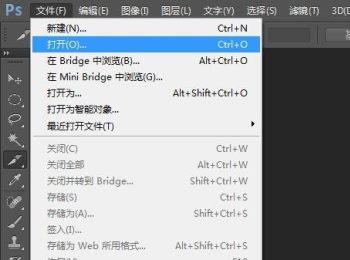
-
2. 第二步在弹出的窗口中,先按照需求选择图片,接着根据下图所示点击【打开】选项。
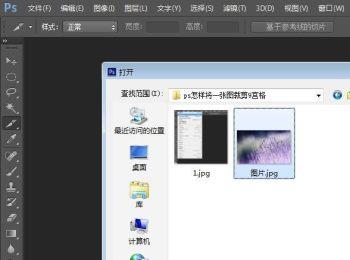
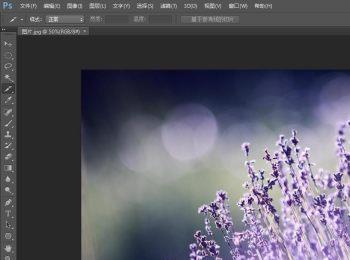
-
3. 第三步根据下图所示,依次点击【视图-标尺】选项。
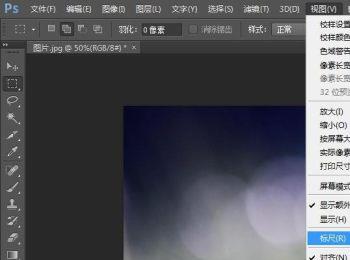
-
4. 第四步根据下图所示,先点击左侧【矩形选框工具】,接着参考标尺刻度在图片三分之一位置绘制矩形。
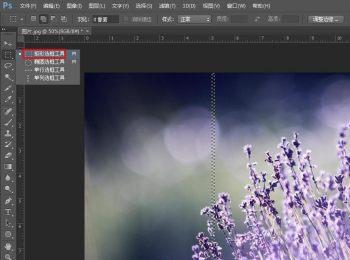
-
5. 第五步根据下图所示,依次点击【编辑-填充】。
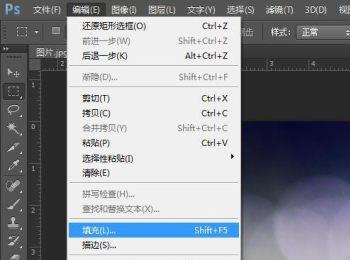
-
6. 第六步在弹出的窗口中,先选择【白色】,接着根据下图箭头所指,点击【确定】选项。

-
7. 第七步根据下图所示,按下【Ctrl+D】快捷键取消选区。
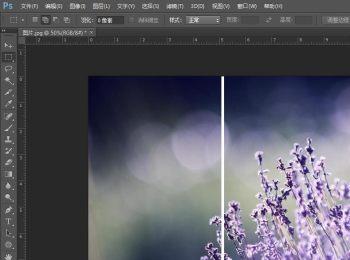
-
8. 最后重复上述步骤,根据下所示,依次绘制垂直、水平矩形分割线即可。
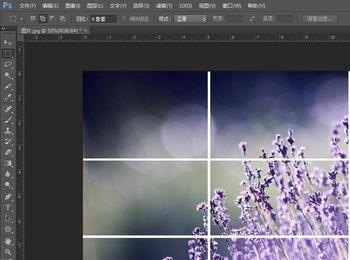
-
以上就是PS如何制作九宫格图片的方法。
